Como ler mangás no Kindle
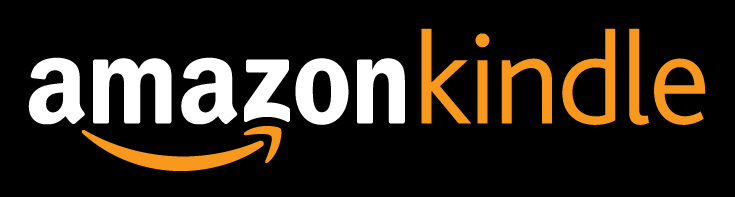
Esse tutorial é para você que, assim como eu, adora ler mangás e tem um Kindle. Eu adquiri um Paperwhite 3 (2015) recentemente e "quebrei a cabeça" para aprender a converter os scans baixados na internet para arquivos mobi e assim poder lê-los no Kindle.
Vamos lá.
1º Baixe o Kindle Comic Creator
O Kindle Comic Creator é um programa desenvolvido pela própria Amazon para que criadores de quadrinhos convertam suas obras para o formato suportado pelos dispositivos Kindle. Mas nós também podemos utilizá-lo. Alguns textos na internet indicam o aplicativo Mangle, mas eu o testei e acho o Converter muito melhor.
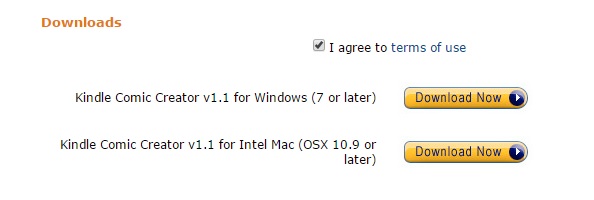 |
| No site da Amazon clique em "I agree to terms of use" para poder baixar o programa. Existem versões para Windows e Mac |
2º Baixe o mangá que você quer ler
Vá a um site de hospedagem de scans de mangás e baixe o título que você quer. Detalhe: baixe capítulos e não volumes, já que converter um capítulo é muito mais fácil do que converter um volume inteiro (que possui muitas páginas e pode travar o Kindle Comic Converter).
Eu utilizo o seguinte site para baixar mangás: MangaHost.
*É preciso se cadastrar no MangaHost para baixar os arquivos.
 |
| Baixando um mangá no Manga Host. Clique com o botão direito no número do capítulo e em download |
Salve o capítulo baixado em uma pasta específica. Essa organização vai te ajudar a seguir os próximos passos.
3º Descompacte os arquivos
Repare que quando você baixa mangás na internet, eles estão em um dos seguintes formatos: .zip ou .rar. Você precisa descompactar esses arquivos para poder extrair as imagens deles, que estão nos formatos .jpg, .png e etc. Se não sabe como fazer isso acesse os links abaixo e aprenda antes de ir para o próximo passo.
4º Importe as imagens no Kindle Comic Creator
- Abra o programa em seu computador. Ele tem a aparência abaixo. Clique em "Criar um novo livro".
- Aparecerá a tela abaixo. Insira as informações solicitadas e marcadas em vermelho abaixo. E
- Em "Favor selecionar o idioma do livro" escolha o idioma.
- Em "Gostaria de criar painéis Kindle" selecione sim.
- Em "Qual é a orientação do seu livro" selecione retrato.
- Em "Qual é a direção de virada de página do seu livro" selecione esquerda para direita.
- Em "Qual é o tamanho do layout do seu livro (resolução original)" não modifique a sugestão automática do programa, que é 800px por 1280px.
Então aparecerá a tela abaixo. Preencha as informações marcadas em vermelho segundo o mangá que você baixou e clique em "Começar a adicionar páginas".
Lembre-se que os arquivos precisam estar em .jpg e .png. Se não tiverem, aprenda a mudar suas extensões no link abaixo.
Como mudar a extensão de vários arquivos de uma só vez
Na tela abaixo, clique em Ferramentas, em Modo do Dispositivo e selecione Kindle Paperwhite, independentemente de qual seja o seu Kindle.
Depois clique em Arquivo e em Exportar como Livro KF8.
Eles vão começar a validar o seu livro que será criado.
Pronto! O seu mangá em formato mobi foi criado. Agora é só salvar no Kindle.
Espero que o tutorial tenha sido útil para você. Boa leitura!
Como mudar a extensão de vários arquivos de uma só vez
Na tela abaixo, clique em Ferramentas, em Modo do Dispositivo e selecione Kindle Paperwhite, independentemente de qual seja o seu Kindle.
Depois clique em Arquivo e em Exportar como Livro KF8.
Eles vão começar a validar o seu livro que será criado.
Pronto! O seu mangá em formato mobi foi criado. Agora é só salvar no Kindle.
Espero que o tutorial tenha sido útil para você. Boa leitura!


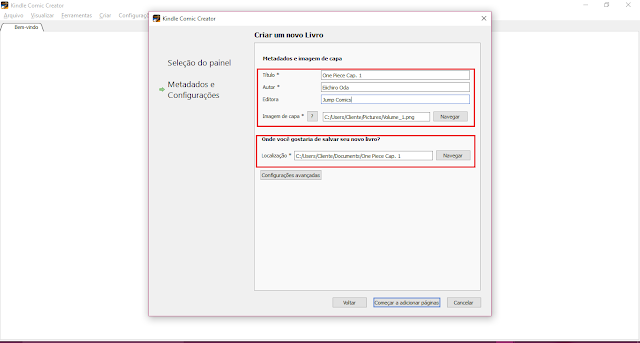





Comentários
Postar um comentário
O seu comentário é muito importante para mim, e gostaria de pedir dois pequenos favores: 1º procure não comentar como anônimo, porque gosto de saber quem são meus leitores e gosto de poder interagir com eles; e 2º respeite a opinião dos outros, porque eu respeito muito a sua.